Команда Add Layer Mask (Добавить слой-маску)
Добавить слой-маску можно и при помощи палитры Layers (Слои), но в этом случае нельзя будет повлиять на то, каким образом добавляется эта маска. Выполнив же команду меню Layer <>Add Layer Mask (Слой <> <>обавить слой-маску), вы получаете возможность выбрать один из четырех вариантов: Reveal All (Показать все), Hide All (Скрыть все), Reveal Selection (Показать область) и Hide Selection (Скрыть область).
Выбрав команду Reveal All (Показать все), вы получаете возможность применять далее различные инструменты для "закрашивания" участков слоя, которые должны быть замаскированы. Надеюсь, вы уже догадались, что, выбрав вариант Hide All (Скрыть все), можно будет "прорисовать" отдельные детали изображения на маске, как показано на рис. 10.23. Эти варианты позволяют очень гибко влиять на процесс реализации "наплыва" одного слоя композиции на другой. Особо хорошие результаты данный метод дает в том случае, если временно изменить непрозрачность слоя примерно до уровня 50% и работать инструментом Eraser (Ластик) с достаточно низким уровнем собственной непрозрачности, чтобы обеспечивать эффект градиента.
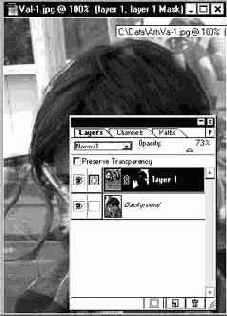
Рис. 10.23. Палитра Layers (Слои) в режиме прорисовки деталей слой-маски после выбора команды Hide Akk (Скрыть все)
Если выбрать команду Reveal Selection (Показать область), которая при отсутствии на текущем слое заранее подготовленной выделенной области является недоступной и изображается в меню серым цветом, то все, что находилось внутри области, не будет замаскировано, а за пределами выделенной области слой-маска будет непрозрачна на 100%. Если граница выделенной области имеет растушевку, то прозрачность маски на краю выделенной области будет спадать от уровня прозрачности текущего слоя до 100-процентной непрозрачности. Тот же эффект возникает и в том случае, если щелкнуть на кнопке Add Layer Mask (Добавить слой-маску) в нижней части палитры при наличии на слое активной выделенной области.
